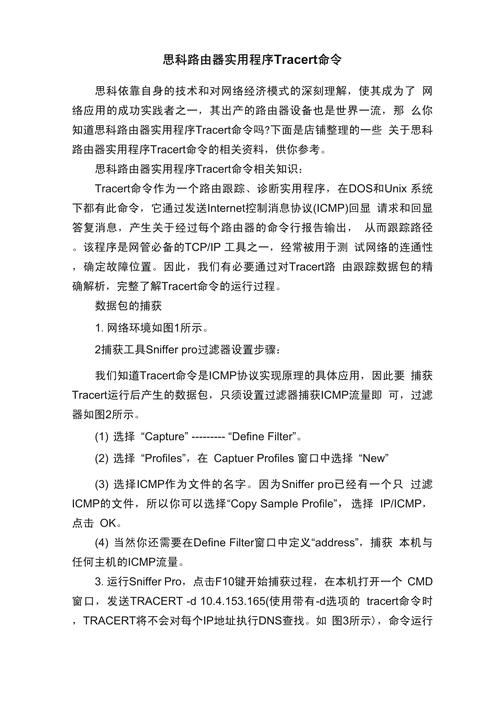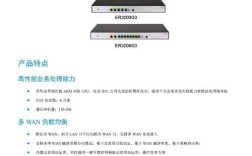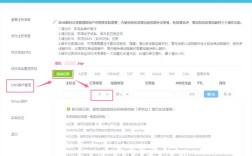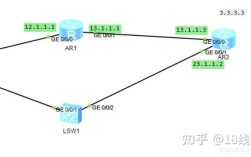更新路由表是网络管理中至关重要的操作,它直接影响数据包的转发路径和网络性能,在不同操作系统中,更新路由表的命令和方法存在差异,本文将详细介绍Windows、Linux及macOS系统中的常用路由表管理命令,并通过表格对比关键操作,帮助读者全面掌握路由表维护技巧。
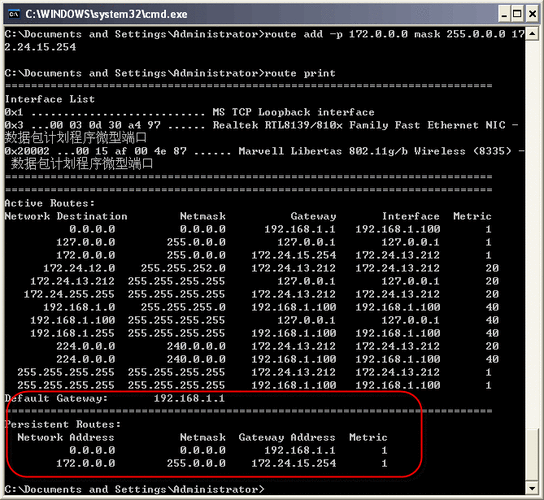
在Windows系统中,route命令是最基础的路由表管理工具,要查看当前路由表,可使用route print命令,该命令会显示目标网络、子网掩码、网关、接口跃点数等详细信息,若需添加永久路由,需使用-p参数,例如route -p add 192.168.2.0 mask 255.255.255.0 192.168.1.1,这条命令会添加一条目标为192.168.2.0/24网段的路由,下一跳地址为192.168.1.1,且路由条目在系统重启后依然存在,删除路由时,使用route delete命令,如route delete 192.168.2.0,需要注意的是,Windows默认跃点数(Metric值)决定了路由优先级,数值越小优先级越高,手动添加路由时可通过metric参数调整,例如route add 10.0.0.0 mask 255.0.0.0 192.168.1.254 metric 5。
Linux系统则提供了更为灵活的路由管理工具,其中ip命令是现代Linux发行版的首选,查看路由表使用ip route show或简写ip r,命令会输出目标网络、via(下一跳)、dev(出接口)、scope(作用范围)等字段,添加路由时,需区分临时路由和永久路由:临时路由通过ip route add命令实现,例如ip route add 192.168.3.0/24 via 10.0.0.1 dev eth0表示添加一条通过eth0接口、下一跳为10.0.0.1的路由;而永久路由则需要修改配置文件,如在RedHat系系统中编辑/etc/sysconfig/network-scripts/route-eth0,在Debian系系统中编辑/etc/network/interfaces,添加up ip route add 192.168.3.0/24 via 10.0.0.1,删除路由使用ip route del命令,如ip route del 192.168.3.0/24,对于需要策略路由的场景,还可结合ip rule命令实现更复杂的路由策略控制。
macOS系统基于BSD内核,其路由管理命令与Linux类似但存在细微差异,查看路由表使用netstat -rn或route -n show,前者会显示路由表和接口列表,后者则以更简洁的方式展示路由信息,添加永久路由需修改/etc/routes或使用route add命令配合-net参数,例如route add -net 192.168.4.0 -netmask 255.255.255.0 192.168.1.1,若需在重启后保留路由,还需在/etc/rc.local文件中添加相同的route命令,macOS还支持通过networksetup命令管理特定接口的路由,例如networksetup -setadditionalrouter "Ethernet" 192.168.5.1 255.255.255.0。
以下表格总结了三大操作系统路由表管理命令的核心对比:
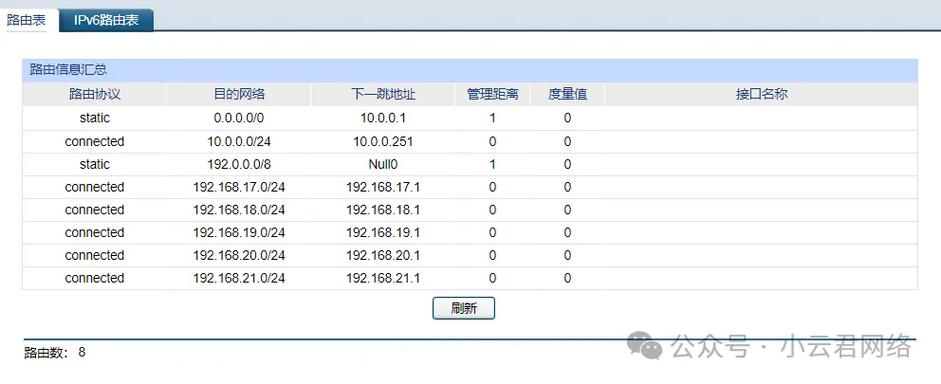
| 操作系统 | 查看路由表 | 添加临时路由 | 添加永久路由 | 删除路由 |
|---|---|---|---|---|
| Windows | route print | route add [目标] mask [掩码] [网关] | route -p add [目标] mask [掩码] [网关] | route delete [目标] |
| Linux | ip route show | ip route add [目标] via [下一跳] dev [接口] | 编辑配置文件或使用echo追加到/etc/network/interfaces |
ip route del [目标] |
| macOS | netstat -rn | route add -net [目标] -netmask [掩码] [网关] | 修改/etc/routes或rc.local | route delete -net [目标] |
在实际操作中,更新路由表时需注意以下要点:确保下一跳地址可达,否则路由将无法生效;避免添加与默认路由冲突的路由条目,可能导致网络连接异常;在生产环境中修改路由表前,建议先在测试环境验证,避免误操作引发网络故障,对于复杂网络环境,还可结合动态路由协议(如OSPF、BGP)实现路由表的自动更新,减少手动维护成本。
相关问答FAQs
Q1: 为什么添加的路由在重启后消失了?
A: 在Windows中未使用-p参数添加的路由、Linux中未写入配置文件的临时路由、macOS中未添加到/etc/routes或/etc/rc.local的路由均为临时路由,系统重启后会自动清除,要实现永久生效,需按上述方法修改对应系统的配置文件。
Q2: 如何验证新添加的路由是否生效?
A: 可使用ping或traceroute(Windows为tracert)命令测试目标网络的连通性,在Linux中执行traceroute 192.168.3.1,若显示数据包经过下一跳地址(如10.0.0.1),则路由生效;通过ip route show(Linux)或route print(Windows)检查路由表条目是否存在,也可确认路由是否正确添加。